本文所分享的知识点是【PPT2010怎么设置去除拼写错误检查?】,欢迎您喜欢我爱IT技术网所分享的教程、知识、经验或攻略,下面是详细的讲解。
PPT2010怎么设置去除拼写错误检查?
在生活中我们制作精美的各种PPT的时候,常常用到PowerPoint2010,而且PowerPoint还有拼写检查错误贴心服务,但有时也会给我们找麻烦,分享经验PowerPoint2010设置去除拼写错误检查
第一步:首先需要我们打开一个PowerPoint2010文件,快速双击或者右键打开也可以
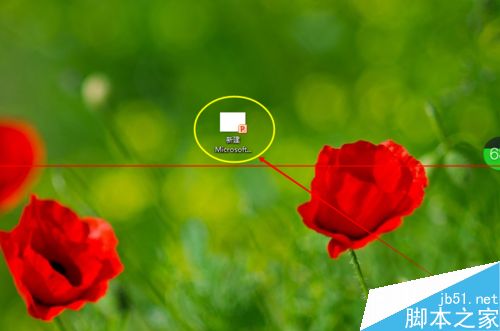
第二步:进入页面后,浏览选项卡一栏,找到文件选项卡,单击进入
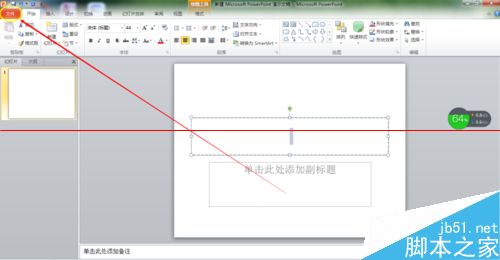
第三步:此时进入如图所示的页面,浏览页面左侧一方,找到帮助下方的选项,单击进入
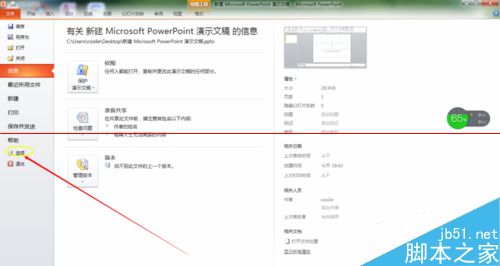
第四步:这时弹出PowerPoint选项对话框,找到校对,单击进入
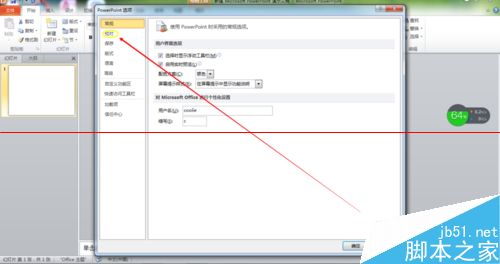
第四步:通过去掉勾选的对号,设置去除错误拼写检查,然后单击对话框左下角的确定,设置就成功了
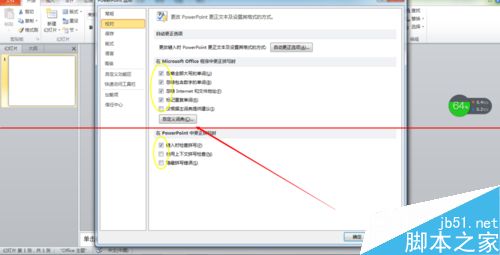
注意事项:操作完成后不要忘记点击确定,保存设置,勾选时要勾选对。
关于PPT2010怎么设置去除拼写错误检查?的相关讨论如下:
相关问题:word2010 如何设置只检查英语拼写错误
答:可以再设置语言里面设置成英文。试试吧。 >>详细
相关问题:如何在office2010中将检查拼写和检查语法这一项去...
答:文件---选项---自定义功能区里面找出来删除就行了 >>详细
相关问题:word中怎么将自动检查出的拼写和语法错误内容去除?
答:单击 工具 → 选项 → 拼写和语法 → √键入时检查语法 → 确定 即可。 不检查中文则去掉“键入时检查拼写”前面的√即可。 >>详细
- 评论列表(网友评论仅供网友表达个人看法,并不表明本站同意其观点或证实其描述)
-
